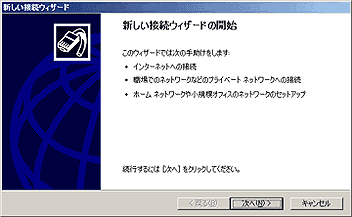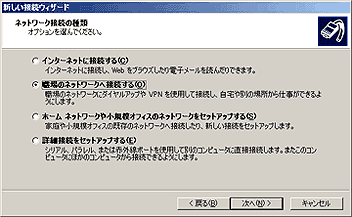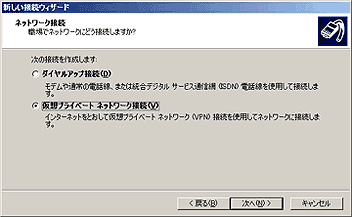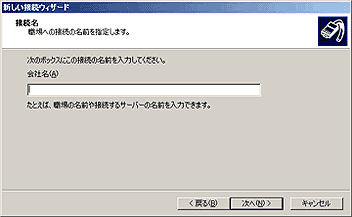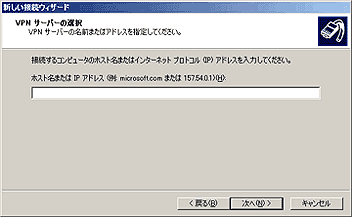PPTPサーバの起動
それではいよいよPPTPサーバを起動してみよう。まずは,PPTPサーバに必要なPPPのモジュールを読み込む。
# modprobe ppp
次に,PopTopの本体であるpptpdを起動させよう。pptpdの起動スクリプトは,PopTopをRPMパッケージでインストールしていれば,/etc/rc.d/init.d/ディレクトリに自動生成されている。そのため,次のように指定すれば実行ができる(停止はstop,再起動はrestartに末尾を置き換える)。
# /etc/rc.d/init.d/pptpd start
以上で正しくpptpdが起動されたはずだ。「ps ax| grep pptp」などと指定して,pptpdデーモンが動作しているかを確認するとよいだろう。
また,pptpdは情報を/var/syslog/messagesファイルに出力するので,万が一動作が不確かな場合には参照してみよう。
WindowsからPPTPサーバへの接続
Linux側の準備は以上だ。次にWindows側からPPTPサーバに接続する手順を解説しよう。とはいえ,接続方法はWindowsのバージョンによって異なる。今回はWindowsXPを例に挙げている。
WindowsXPでは,PPTPを「仮想プライベートネットワーク」という名称で機能搭載されているのだ。PPTPを使って接続をするには,まず最初に「ネットワークのプロパティ」を表示させて「新しい接続」を作成し,「新しい接続ウィザード」を実行する(Fig.4)。
ウィザードの2枚目の画面では,どのように接続するのかを問われる。ここでは「職場のネットワークへ接続する」を選択しよう(Fig.5)。
次に「仮想プライベートネットワーク接続」項目が見られるので,これを選択する(Fig.6)。
ここでは適当な接続名を入力しよう。名称は,自分が分かりやすいもので構わない(Fig.7)。
最後に,PPTPサーバのIPアドレスを入力すれば設定完了だ。このIPアドレスには,サーバに割り当てたグローバルIPアドレス側を入力することになる(Fig.8)。
接続設定が済めば「ネットワーク接続」にアイコンとして接続先が登録されているはずだ。ダブルクリックをすると,接続のためのユーザー名とパスワードを入力する画面になる(Fig.9)。
ユーザー名とパスワードを入力し「接続」ボタンを押せばLinux側のPPTPサーバに接続される。
ここまでの過程を見れば,PPTPサーバへの接続はプロバイダにダイアルアップするのと,ほぼ同じであることが分かるだろう。
接続の確認
接続されると,Linux側では/var/log/messagesファイルに次のようなメッセージが記録される。これで正しく接続できたかどうかを把握できるだろう。
May 2 04:29:18 pppd[2486]: Connect: ppp0 <--> /dev/pts/0
May 2 04:29:21 pptpd[2485]: CTRL: Ignored a SET LINK INFO packet with real ACCMs!
May 2 04:29:21 pppd[2486]: MSCHAP-v2 peer authentication succeeded for osawa
May 2 04:29:21 pppd[2486]: MPPE 128 bit, stateless compression enabled
May 2 04:29:21 pppd[2486]: found interface eth1 for proxy arp
May 2 04:29:21 pppd[2486]: local IP address 192.168.0.50
May 2 04:29:21 pppd[2486]: remote IP address 192.168.0.200
Windows側での判断方法としては,コマンドプロンプト(MS-DOSプロンプト)でipconfigコマンドを実行すれば,PPTP接続で割り当てられたIPアドレスなどを確認できる。
C:\> ifconfig
…前略…
PPP adapter PPTPテスト:
Connection-specific DNS Suffix . :
IP Address. . . . . . . . . . . . : 192.168.0.200
Subnet Mask . . . . . . . . . . . : 255.255.255.255
Default Gateway . . . . . . . . . : 192.168.0.200